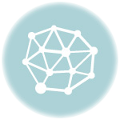「副業でWebライターしているけど、通勤時間にも執筆出来たらな」
「スキマ時間で執筆したいけど、パソコンを開く時間がもったいないな」
このようにWebライターをしている人が効率的にライティングしたいと思うことが多いと思います。Webライターをする時は基本的にパソコンで作業しますが、1日中パソコンの前にいるのは難しいですよね。そんな時に便利なのが、毎日持ち歩いているスマホのアプリを使ってライティングすることをおすすめします。
「スマホで文章打つのは大変じゃない?」
「パソコンで打ち直さないといけないのは面倒」
このような疑問も出てくると思いますが、おすすめのスマホアプリは基本的に無料で使うことができ、使いこなせばむしろ効率がアップしライティングを進めることができるので、より多くの案件をこなすことができます。おすすめのスマホアプリやパソコンとスマホをバランスよく使うコツなど解説しているので、この記事を読むことで無料のスマホアプリとパソコンを併用しながら、ライティングを効率よく進めることができるでしょう。Webライターとして稼げるようになるためにも、ぜひWebライターに便利なおすすめスマホアプリをチェックしてください。
メルマガにご登録いただくと、プロが教える5万円相当のWEBライター講座(月収40万円以上を稼ぐノウハウ)を完全無料でご覧いただけます。
おすすめの仕事No1「WEBライター」は、自宅で好きな時間に稼げる点から人気急上昇中。
テレビでもバンバン取り上げられるようになったうえ、新型コロナの影響もあって注目を集めています。
藤崎(筆者)の妻もWEBライターをしていて、9ヵ月目で月収40万円を超えました。
※藤崎自身も、記事作成会社の社員さんに実務研修をしたこともあるプロライターです。
藤崎のWEBライター講座では、妻を月収40万円に導いた方法や業界の裏話などをお伝えしています。
あなたの好きなペースでスキルアップできるうえ、月収100万円以上狙えるノウハウが盛りだくさん。
「好きな記事を書いて、そのうえお金をもらえるなんて!」
「WEBライターのプロになれば、こんなキャリアも見えてくるんだ!」
このように毎日が一層楽しく、豊かになるメール講座ですので、ぜひご参加くださいね。
※今、ご参加いただくと完全無料です(後日、5万円で販売予定)
※藤崎のメルマガは数種類あるので、複数登録される方は別のアドレスをご利用くださいね。
目次
- 1 【無料アプリを使って】スマホでWebライターをするメリット
- 2 【必要】スマホで作業するWebライター向けのアプリ:執筆編
- 3 スマホで作業するWebライター向けのアプリ:文章チェック編
- 4 スマホで作業するWebライター向けのアプリ:メモ編
- 5 スマホで作業するWebライター向けのアプリ:音声入力編
- 6 スマホで作業するWebライター向けのアプリ:画像編集編
- 7 スマホで作業するWebライター向けのアプリ:募集案件獲得編
- 8 【無料】スマホで作業するWebライター向けのアプリ:やり取り編
- 9 スマホで作業するWebライター向けのアプリ:お金関係編
- 10 スマホアプリだけでWebライターをやり切るのはおすすめしない理由
- 11 スマホWebライターのアプリに関してよくある質問
- 12 【まとめ】スマホで作業する際はアプリを使いこなそう
【無料アプリを使って】スマホでWebライターをするメリット

「Webライターってパソコンだけでできるんじゃないの?」
「スマホでWebライターできるのかな」
このような疑問や不安を持つWebライターのために無料アプリを使ってスマホでWebライターをするメリットは、下記の3点になります。
・手軽に記事のアイディアをメモできる
・パソコンと組み合わせて効率良く作業できる
では無料アプリを使ってスマホでWebライターをするメリットについて解説していきます。
どんな場所・時間でも作業できる

無料アプリを使ってスマホでWebライターをするメリットは「どんな場所・時間でも作業できる」になります。
「どんな場所・時間でも作業できる」ことが無料アプリを使ってスマホでWebライターをするメリットな理由は、以下をご覧ください。
・パソコンを持ち運ぶ手間がない
毎日持ち歩くスマホでしたら、通勤時間や家事のスキマ時間などでライティングをすることができます。移動の途中電車やバスの中でパソコンを開くと、起動するにも時間がかかりますし、混んでいると邪魔になるので手軽にできるスマホが便利です。またいくら軽いパソコンでも持ち運ぶのは、カバンの場所も取り面倒ですよね。
「通勤中の時間を利用してライティングしたい」
「移動中のスキマ時間を活用できないかな」
このようなWebライターは、「どんな場所・時間でも作業できる」点が無料アプリを使ってスマホでWebライターをするメリットを感じやすいでしょう。
手軽に記事のアイディアをメモできる

無料アプリを使ってスマホでWebライターをするメリットは「手軽に記事のアイディアをメモできる」になります。
「手軽に記事のアイディアをメモできる」ことが無料アプリを使ってスマホでWebライターをするメリットな理由は、以下をご覧ください。
・外にいる時もアイディアが思いついた時に忘れることなくメモができる
Webライティングは調べることやアイディアの発案が大事になるので、思いついた時にスマホでメモができることは時間短縮やライティングの題材を増やせることになります。パソコンを使用する場合開いて起動までに時間がかかるので、準備している間にメモすることをうっかり忘れてしまったことになりかねません。また外出しているときにさまざまな広告やコンテンツが目に入ると思いますが、そこでアイディアが思い浮かんだり、キャッチーなワードを見つけることができた時にメモできることも強みになります。
「ライティングで煮詰まったから、外で気分転換したらアイディア浮かぶかも」
「今日はずっと外出だから、ライティングできなくて困るな」
このようなWebライターは、「手軽に記事のアイディアをメモできる」点が無料アプリを使ってスマホでWebライターをするメリットを感じやすいでしょう。
パソコンと組み合わせて効率良く作業できる

無料アプリを使ってスマホでWebライターをするメリットは「パソコンと組み合わせて効率良く作業できる」になります。
「パソコンと組み合わせて効率良く作業できる」ことが無料アプリを使ってスマホでWebライターをするメリットな理由は、以下をご覧ください。
・ライティングを仕上げる時はパソコンでやらないと難しい
上記で解説したように、無料アプリでライター作業を時間と場所を問わずに気軽にできることがわかりましたが、パソコンを併用することでより効率的にライティングができます。中にはスマホだけで完結するライティングの案件はありますが、パソコンで仕上げて納品しないとNGな案件も多いです。実はパソコンと連携できるスマホアプリは多いので、例えばざっくりしたライティングの構成はスマホアプリで行い、清書する段階でパソコンに移行して作業をすることをすれば、時間を無駄にすることなくライターをすることができます。またスマホで執筆したライティングの続きをパソコンでやることもできます。
「なかなかパソコンを開けて作業ができる時間がないな」
「もっとライティングの案件をこなして、稼ぐことはできないかな」
このようなWebライターは、「パソコンと組み合わせて効率良く作業できる」点が無料アプリを使ってスマホでWebライターをするメリットを感じやすいでしょう。
【必要】スマホで作業するWebライター向けのアプリ:執筆編

では実際どんなスマホアプリを使ったらいいのと思うWebライターに、まず必ずスマホに入れておいた方がいい、おすすめの執筆の時に必要なスマホで作業するWebライター向けのアプリは、下記の4つになります。
・Googleスプレッドシート
・Microsoft Word
・WordPress
では執筆の時に必要なスマホで作業するWebライター向けのアプリを解説していきます。
Googleドキュメント

執筆の時に必要なスマホで作業するWebライター向けのアプリは「Googleドキュメント」になります。
「Googleドキュメント」が執筆の時に必要なスマホで作業するWebライター向けアプリの理由は、以下をご覧ください。
・パソコンとアプリの相互利用ができる
・コメントや編集履歴が残せる
GoogleドキュメントはGoogleが提供する無料のクラウドベースの文章作成のスマホアプリです。Webライターは、クライアントに記事の納品方法をGoogleドキュメントで指定される場合が多いです。どのデバイスからでも編集ができるので、スマホとパソコン相互で編集することができます。外出先でスマホにメモした後にパソコンで見ながら編集など、効率良く作業を進めることができます。またドキュメントに閲覧のみ・コメント可・編集可といったように編集権限を変更できるので、クライアントのやり取りでコメントで補足事項を入力できます。反対にクライアントが修正のコメントや編集を入れた時も、すぐに確認しやすく修正が早くできます。コメントや編集の履歴が残るので、「これ伝えたかな?」といったようなことも減ります。音声入力もできるので、文章作成の時間短縮にも最適です。
「外出しないといけないけど、スキマ時間で執筆を進めたい」
「しばらくパソコン開けないけど、アイディア書き留めたいな」
このようなWebライターは、「Googleドキュメント」が執筆の時にWebライター向けアプリとして必要だとと感じやすいでしょう。
Googleスプレッドシート

執筆の時に必要なスマホで作業するWebライター向けのアプリは「Googleスプレッドシート」になります。
「Googleスプレッドシート」が執筆の時に必要なスマホで作業するWebライター向けアプリの理由は、以下をご覧ください。
・Webライターに必要事項が管理しやすい
GoogleスプレッドシートはGoogleが提供する無料のクラウドベースの表計算できるスマホアプリです。Googleスプレッドシートは表が作成できるので、Webライターは記事の管理をするのに便利です。また記事の構成をクライアントから、Googleスプレッドシートで指示されることもあります。GoogleスプレッドシートもGoogleドキュメント同様に、スマホとパソコン相互で編集することができます。Webライターは何本もの記事を同時に進行したり、自分で管理しなければならないです。Googleスプレッドシートでキーワードや納期などを管理できれば、効率よくライティングを進めることができます。
「フリーのライターだから、自分でどれくらい執筆したか管理しないといけないな」
「本業があるから、副業のライターの仕事をどうやって管理しよう」
このようなWebライターは、「Googleスプレッドシート」が執筆の時にWebライター向けアプリとして必要だとと感じやすいでしょう。
執筆の時に必要なスマホで作業するWebライター向けのアプリはMicrosoft Wordのアイコン

執筆の時に必要なスマホで作業するWebライター向けのアプリは「Microsoft Word」になります。
「Microsoft Word」が執筆の時に必要なスマホで作業するWebライター向けアプリの理由は、以下をご覧ください。
・レイアウトやフォントの崩れがない
・パソコンとアプリの相互利用ができる
・操作性が良い
Microsoft WordはMicrosoftが提供している文章作成のスマホアプリです。Microsoft WordはGoogleドキュメント同様にクライアントが記事の納品方法をMicrosoft Wordで指定される場合が多いです。文章作成アプリの中でも知名度が1番あるので、クライアントも多く利用しています。クライアントから指示されたMicrosoft Wordで記事を作成すれば、レイアウトやフォントの崩れがないので、互換性のないアプリで編集した場合に必要な修正する時間を削減できます。Microsoft Wordもデバイスを問わず編集できるので外出先で使用しても、後からパソコンで続きを編集することができます。また表の差し込みやフォントの変更がしやすいので、操作性がよく作業がしやすいです。
「アプリで簡単に表や画像が差し込めたらいいな」
「必要最低限のツールでWebライターできないかな」
このようなWebライターは、「Microsoft Word」が執筆の時にWebライター向けアプリとして必要だとと感じやすいでしょう。
WordPress

執筆の時に必要なスマホで作業するWebライター向けのアプリは「WordPress」になります。
「WordPress」が執筆の時に必要なスマホで作業するWebライター向けアプリの理由は、以下をご覧ください。
・オフラインで使用できる
・パソコンとアプリの相互利用ができる
・シンプルな操作性で使いやすい
WordPressはWebサイトやブログが作成できるコンテンツ管理システムのスマホアプリです。インターネットがない場所でもオフラインで使用できるアプリなので、電波が届きにくい場所でもスキマ時間でライティングをすることができます。最近ではクライアントによってWordPressで納品指定されることもあり、アプリで下書きした後にパソコンから提出することもできます。そういったクライアントはWordPressが使えるならと案件を獲得しやすくなる可能性もあり、効率良く稼ぐことができます。またWordPressは視覚的に編集できるので、自身のWebライターとしてのポートフォリオを作成することも簡単にできます。ただし細かい編集はパソコンでしかできないので、WordPressのスマホアプリはサブとして使うといいでしょう。
「ブログをポートフォリオとして作成したいな」
「もっとライターの単価を上げて稼ぎたい」
このようなWebライターは、「WordPress」が執筆の時にWebライター向けアプリとして必要だとと感じやすいでしょう。
スマホで作業するWebライター向けのアプリ:文章チェック編

文章チェックの時に必要なスマホで作業するWebライター向けのアプリは、下記の2つになります。
・idraft by goo
では文章チェックの時に必要なスマホで作業するWebライター向けのアプリを解説していきます。
CopyContentDetector

文章チェックの時に必要なスマホで作業するWebライター向けのアプリは「CopyContentDetector」になります。
「CopyContentDetector」が文章チェックの時に必要なWebライター向けアプリの理由は、以下をご覧ください。
・コピペ部分のチェックが見やすい
CopyContentDetectorは文章を他のサイトのコピペではないかチェックしてくれるスマホアプリです。Webライターとして記事を執筆していると、競合サイトでリサーチすることが多くなり、コピペしてなくても似てしまう可能性が出てきます。また情報が少ないキーワードだと文章にバリエーションがつけにくく、競合サイトと似てしまう可能性もあります。SEO対策においても他のサイトの記事と一致率が高いと上位表示されにくく、また評価も下がってしまいます。クライアントによってはコピペの一致率が高いライターには発注しないという規則があるところもあります。無料で利用するには4,000字までになり、有料版だと8,000字までチェックできますが、文章を分けてチェックすれば問題ないので無料で十分使えます。Webライターとして大事な信頼を失わないように、コピペしていなくても一度チェックするといいでしょう。
「今回のライティングは、参考にする記事の情報が少なかったな」
「このクライアントには継続的に案件を依頼してもらいたいな」
このようなWebライターは、「CopyContentDetector」が文章チェックの時にWebライター向けアプリとして必要だと感じやすいでしょう。
idraft by goo

文章チェックの時に必要なスマホで作業するWebライター向けのアプリは「idraft by goo」になります。
「idraft by goo」が文章チェックの時に必要なWebライター向けアプリの理由は、以下をご覧ください。
・言い換えでできる候補を教えてくれる
・辞書機能がある
・操作がしやすい
idraft by gooはgoo辞書が提供する文章校正ができるスマホアプリです。アプリ内で記事を書きながら校正をしたり、辞書を引きながら執筆ができることも便利です。自分が知っている言い回ししか使えず文章に変化が出ないときに、言い換えができる言葉の候補を提案してくれることもポイントが高いです。また辞書機能があり文章を作成しながら調べることができるので、途中でアプリを閉じて探す手間が省けます。クライアントによって文字数を指定される場合も多いと思いますが、文字数をカウントしてくれる機能もあるので、こちらも他のサイトで文字数をチェックする手間が省けます。操作も視覚的にできるので、シンプルで使いやすいことも特徴です。無料でも十分使えますが、有料版は月200円でパソコンアプリやバックアップも使用できるので、使い勝手に合わせて有料版にしてもいいでしょう。
「文章力をアップさせて、Webライターとして稼ぎたい」
「パソコンがメインだから、アプリの操作が難しいのは苦手」
このようなWebライターは、「idraft by goo」が文章チェックの時にWebライター向けアプリとして必要だと感じやすいでしょう。
スマホで作業するWebライター向けのアプリ:メモ編

メモしたい時に必要なスマホで作業するWebライター向けのアプリは、下記の6つになります。
・Evernote
・MindMeister
・Dropbox Paper
・iテキスト
・Bear
ではメモしたい時に必要なスマホで作業するWebライター向けのアプリを解説していきます。
Notion

メモしたい時に必要なスマホで作業するWebライター向けのアプリは「Notion」になります。
「Notion」がメモしたい時に必要なWebライター向けアプリの理由は、以下をご覧ください。
・パソコンとアプリの相互利用ができる
・音声、動画、ファイルなどのデータも管理できる
Notionはアメリカのサンフランシスコにある会社が提供している多機能メモのスマホアプリです。メモアプリと言ってもメモだけに留まらず、タスクやスケジュール管理ができるので、Webライターの仕事を管理することに活用できます。また音声・動画・ファイルも保存できるので、外出先で急いでいるときに音声でメモしたり、撮った写真を一ヶ所にまとめられるのでいろいろなアプリで確認するといった手間を省くことができます。個人で利用するのであれば無料でもコンテンツは無制限に保存できるので、問題なく利用できます。どのデバイスからでも編集できますが、Webライターはパソコンで使用する場合が多いので、Notionのアプリをサブとして使用するといいでしょう。
「まとまった時間でライティングすることが難しい」
「ライターの案件が重複して、整理しやすいコンテンツを使いたい」
このようなWebライターは、「Notion」がメモしたい時にWebライター向けアプリとして必要だと感じやすいでしょう。
Evernote

メモしたい時に必要なスマホで作業するWebライター向けのアプリは「Evernote」になります。
「Evernote」がメモしたい時に必要なWebライター向けアプリの理由は、以下をご覧ください。
・パソコンとアプリの相互利用ができる
・外部連携できるサービスが多い
Evernoteはアメリカの会社が提供している多機能メモのスマホアプリです。Evernoteもメモだけでなくタスク管理をはじめ、音声・動画などさまざまなファイルをまとめて保存することができます。検索機能が優れており詳細設定ができるので。たくさんあるメモの中から見つけられないということが少なくなります。どのデバイスからでも編集できるので、パソコンもアプリ併用しながら作業したいライターにも便利です。また外部連携できるサービスが多いので、先ほどご紹介したGoogleドキュメントなども連携でき、他のアプリを開く手間が省け効率的に作業かできます。
「ライティングの構成もあるから一ヶ所でまとめて確認できるアプリないかな」
「簡単に整理できるアプリで効率よくWebライターしたい」
このようなWebライターは、「Evernote」がメモしたい時にWebライター向けアプリとして必要だと感じやすいでしょう。
MindMeister

メモしたい時に必要なスマホで作業するWebライター向けのアプリは「MindMeister」になります。
「MindMeister」がメモしたい時に必要なWebライター向けアプリの理由は、以下をご覧ください。
・シンプルで使いやすい
・パソコンとアプリの相互利用ができる
MindMeisterはミュンヘンのほか世界各国に拠点があるMeister社が提供する、マインドマップが作成できるスマホアプリです。マインドマップとは簡単に説明すると、頭の中の思考を図にしてわかりやすくするものです。Webライターは情報収集とアイディアをまとめてライティングすると思いますが、MindMeisterを使用してマインドマップを使って整理するとわかりやすくなり作業が進みやすくなります。マインドマップ自体もシンプルで見やすく、また操作性がよいので外出先でも編集がしやすいです。MindMeisterでマインドマップを使い慣れると、ライティングの構成も考えやすくなるでしょう。
「キーワードを整理したいけど、メモだけで大丈夫かな」
「ライティングのスキルを磨いたら、構成も考えられるようになりたい」
このようなWebライターは、「MindMeister」がメモしたい時にWebライター向けアプリとして必要だと感じやすいでしょう。
Dropbox Paper

メモしたい時に必要なスマホで作業するWebライター向けのアプリは「Dropbox Paper」になります。
「Dropbox Paper」がメモしたい時に必要なWebライター向けアプリの理由は、以下をご覧ください。
・画像や動画のレイアウトができる
・パソコンとアプリの相互利用ができる
Dropbox Paperはファイルの保存やストレージ管理などで有名なDropbox社が提供するクラウドベースの文章作成できるスマホアプリです。ライティングの案をメモすることはもちろん、画像は3枚まで並べることができたり、YouTubeのURLを貼るだけでドキュメント内で再生ができるので、さまざまなアイディアをDropbox Paperに保存すれば一度に確認することができます。このようにメールやサイトを開かなくて一ヶ所で確認できると、Webライター作業の時間短縮になります。またタスク機能やタイムラインも作成できるのでスケジュール管理にも使えます。共有することができコメント機能があるので、クライアントに納品する前に第三者に確認してもらいたいときも便利です。
「初心者でまだライティングに自信がないから、友達にアドバイスもらえないかな」
「ライティングの仕上がりを一度に確認できないかな」
このようなWebライターは、「Dropbox Paper」がメモしたい時にWebライター向けアプリとして必要だと感じやすいでしょう。
iテキスト

出典:iテキストアプリストア
メモしたい時に必要なスマホで作業するWebライター向けのアプリは「iテキスト」になります。
「iテキスト」がメモしたい時に必要なWebライター向けアプリの理由は、以下をご覧ください。
・罫線や原稿用紙などレイアウトを変更できる
・文字数のカウントができる
iテキストは「Writer’s Workshop(作家のための作業環境)」をコンセプトにした無料の文章作成のスマホアプリです。コンセプトのように白紙のメモ書きだけでなく原稿用紙や罫線などレイアウトを変更できるので、自分の見やすいスタイルでライティングすることができます。スマホでは難しかった同時に複数のファイルを開くことができるので、メモ書きしたテキストを見ながら下書きを始めることもできます。文字数のカウントが半角英字までチェックしてくれるので、Webライターにとって便利な機能になります。Dropboxの連携が可能なので、共有することも可能です。
「納期に間に合うように、スキマ時間もライティングを進めたい」
「ライティングだけに集中できるアプリはないかな」
このようなWebライターは、「iテキスト」がメモしたい時にWebライター向けアプリとして必要だと感じやすいでしょう。
Bear

出典:Bear公式サイト
メモしたい時に必要なスマホで作業するWebライター向けのアプリは「Bear」になります。
「Bear」がメモしたい時に必要なWebライター向けアプリの理由は、以下をご覧ください。
・オフラインで使用が可能
・タグ機能によって簡単に仕分けができる
Bearは海外のShiny Frog社が提供する無料の文章作成スマホアプリです。アプリを立ち上げると書き始めがすぐでき、シンプルな操作性でライティング作業がスムーズにできます。インターネットがない場所でもライティングできるので、電波が悪い場所も気にせず作業ができます。メモにタグを打ち込むだけでフォルダ分けできるので、ファイルを作成して仕分けする手間がないことも大きなポイントです。有料版になるとicloudで同期ができパソコンの作業へスムーズに移行しやすいことや、編集画面のデザインを変更できるので自分の気に入ったデザインで作業することでモチベーションが上がるなど、無料版を使ってよければ有料版を検討してもいいでしょう。
「アイディアを思いついても整理が苦手で、メモがどこにいったかわからなくなる」
「執筆の大部分をアプリでできないかな」
このようなWebライターは、「Bear」がメモしたい時にWebライター向けアプリとして必要だと感じやすいでしょう。
スマホで作業するWebライター向けのアプリ:音声入力編

音声入力したい時に必要なスマホで作業するWebライター向けのアプリは、下記の4つになります。
・Texter
・音声メモ
・Edivoice
では音声入力したい時に必要なスマホで作業するWebライター向けのアプリを解説していきます。
音声入力(iOSデフォルト)

音声入力したい時に必要なスマホで作業するWebライター向けのアプリは「音声入力(iOSデフォルト)」になります。
「音声入力(iOSデフォルト)」が音声入力したい時に必要なWebライター向けアプリの理由は、以下をご覧ください。
・音声で句読点・記号や改行もできる
音声入力(iOSデフォルト)はアプリではないですが、iPhoneに搭載されている機能なのでご紹介します。iPhoneに搭載されている音声入力はかなり精度が高く、静かな場所ではっきり話せばほとんど修正せずに文章が完成します。iPhoneのメモに音声入力した後にパソコンで仕上げれば、スマホの小さい画面でライティングを打つより確実に時間短縮になります。音声で句読点・記号や改行できることも、他のアプリではないことが多いので、時間短縮にとても助かります。
「パソコンはできるけど、タイピングが得意じゃない」
「アプリを入れるとストレージ容量が心配」
このようなWebライターは、「音声入力(iOSデフォルト)」が音声入力したい時にWebライター向けアプリとして必要だと感じやすいでしょう。
Texter

出典:Texter公式サイト
音声入力したい時に必要なスマホで作業するWebライター向けのアプリは「Texter」になります。
「Texter」が音声入力したい時に必要なWebライター向けアプリの理由は、以下をご覧ください。
・翻訳機能がある
・文字起こしを要約する機能がある
Texterは音声をはじめ動画・画像の文字起こしスマホアプリです。音声はもちろん、動画や画像からも文字起こしができます。例えば資料がPDFだった場合など、画像で取り込み文字起こしすればそのまま編集して使うことができます。そのように文字起こしをしておけば検索することができるので、後で探す時もすぐに探すことができます。また翻訳機能があるので、キーワードを調べたら英語のサイトや動画しかない場合も、翻訳で何となく内容がわかるだけでも情報として役に立ちます。チャットツールとしてよく使われるSlackに自動投稿設定もできるので、外部連携ができるところも魅力があります。
「Webサイトで気になったところスクショするけど、後から探すのが大変」
「リサーチしたけどまとめるのに時間がかかりそう」
このようなWebライターは、「Texter」が音声入力したい時にWebライター向けアプリとして必要だと感じやすいでしょう。
音声メモ

出典:音声メモアプリストア
音声入力したい時に必要なスマホで作業するWebライター向けのアプリは「音声メモ」になります。
「音声メモ」が音声入力したい時に必要なWebライター向けアプリの理由は、以下をご覧ください。
・シンプルな操作画面
・リマインダー機能がある
・Googleカレンダーと同期ができる
音声メモはシンプルな音声の文字起こしスマホアプリ(Android)です。シンプルな編集画面で操作がしやすく、初心者のWebライターにも使いやすいです。他のアプリと同様にカテゴリーを作成できるのですが、色も変更できるので視覚的にもわかりやすく仕分けができます。リマインダー機能がついているので、メモした内容を忘れることがないです。またGoogleカレンダーと同期ができるので、ライティングの納期や予定変更なども音声メモで残しておくことで、手軽にスケジュール管理できます。
「いろいろなWebライティングの案件で予定が立て込んできたな」
「メモはするけど見返すのを忘れやすいんだよね」
このようなWebライターは、「音声メモ」が音声入力したい時にWebライター向けアプリとして必要だと感じやすいでしょう。
Edivoice

音声入力したい時に必要なスマホで作業するWebライター向けのアプリは「Edivoice」になります。
「Edivoice」が音声入力したい時に必要なWebライター向けアプリの理由は、以下をご覧ください。
・音声入力を修正するキーボードがカスタマイズできる
・音声入力と文章の編集が同時にできる
Edivoiceは音声の文字起こしと文章の編集が同時にできるスマホアプリ(Android)です。文字起こしと編集が同時にできるスマホアプリだと、その場で文章を仕上げることができ、外出先で時間がない時でも短時間で残したい文章を仕上げることができます。音声で句読点・記号や改行できることも、他のアプリではないことが多いので快適に音声入力ができます。またキーボードをカスタマイズできるので、句読点をメインにキーボードをカスタマイズし、音声入力とキーボードで楽に文章を作成することができます。
「音声だけで文章を仕上げることができるアプリないかな」
「編集するのはいいけど、キーボードが使いやすいのがいいな」
このようなWebライターは、「Edivoice」が音声入力したい時にWebライター向けアプリとして必要だと感じやすいでしょう。
※2023年10月時点で、既にサービス提供が終わっています。
スマホで作業するWebライター向けのアプリ:画像編集編

画像編集したい時に必要なスマホで作業するWebライター向けのアプリは、下記の3つになります。
・Adobe Lightroom
・Annotable
では画像編集したい時に必要なスマホで作業するWebライター向けのアプリを解説していきます。
Canva

出典:Canva公式サイト
画像編集したい時に必要なスマホで作業するWebライター向けのアプリは「Canva」になります。
「Canva」が画像編集したい時に必要なWebライター向けアプリの理由は、以下をご覧ください。
・図を作成したい時のテンプレートがある
・操作が簡単
CanvaはオーストラリアのCanva Pty Ltdが提供している、画像・動画の編集や作成ができるデザイン系のスマホアプリになります。数多くのテンプレートがあり、アイキャッチやサムネイル画像が作成できます。また記事の補足として図を作成したい時も、テンプレートがいくつかあるので、簡単に作成することができます。外出先で画像の編集が進められると、スキマ時間をうまく使えます。編集はドラッグやドロップで視覚的に操作でき、初心者のWebライターでも使いやすいです。Webライターの記事を見る時に多くの人はスマホで見るので、パソコンで編集しても、スマホアプリで画像の仕上がりを確認するという流れがおすすめです。無料版で十分使えますが、使用頻度によって有料版に切り替えても良いでしょう。
「デザイン苦手だけど、キャッチーな画像が作成できないかな」
「文章を書くのは得意だけど、画像の編集できるか心配」
このようなWebライターは、「Canva」が画像編集したい時にWebライター向けアプリとして必要だと感じやすいでしょう。
Adobe Lightroom

画像編集したい時に必要なスマホで作業するWebライター向けのアプリは「Adobe Lightroom」になります。
「Adobe Lightroom」が画像編集したい時に必要なWebライター向けアプリの理由は、以下をご覧ください。
・パソコンと同じように編集できる
・パソコンとの同期がスムーズ
Adobe LightroomはAdobeが提供する画像編集・管理できるスマホアプリです。スマホアプリになるとパソコン版より編集機能が使えなく、結局パソコンで仕上げることしかできない場合が多いですが、Adobe Lightroomはパソコン版と同じように編集ができます。外出先で画像編集をすべて終わらせることができ、パソコンとの同期もスムーズなので、クライアントに納品するまでスムーズに作業ができます。また画像を管理できる機能があり、詳細検索ができるので大量の画像から探したい画像が見つけやすいです。月額1,000円ほどかかるのですが、機能が十分に備わっているので、検討する価値があります。
「ライティングに使う画像は、まとめて編集したい」
「画像に品質にはこだわって記事を作成したい」
このようなWebライターは、「Adobe Lightroom」が画像編集したい時にWebライター向けアプリとして必要だと感じやすいでしょう。
Annotable

画像編集したい時に必要なスマホで作業するWebライター向けのアプリは「Annotable」になります。
「Annotable」が画像編集したい時に必要なWebライター向けアプリの理由は、以下をご覧ください。
・有料ですが拡大機能が編集をスムーズにしてくれる
・写真アプリから編集が始められる
Annotableは画像に注釈を入れられるスマホアプリです。文字を入れるのはこのアプリ、矢印を入れるのはこのアプリと今まで別々のアプリを立ち上げる必要がありましたが、Annotableは画像に入れたい注釈がほとんどできるので、たくさんのアプリで編集するといった手間が省けます。半分の機能は無料でできますが、スマホアプリだと小さくて見にくい作業が有料の拡大機能を使うことによって、より作業がスムーズになります。有料の機能は必要な分だけ購入することができますが、まとめて買うと1,500円なので画像注釈を1つのアプリで効率よくしたいWebライターには、有料版でもコスパがよいでしょう。またアプリから編集できるのはもちろん、既存の写真アプリから編集できることも便利な機能になります。
「画像編集はデザインにこだわるというより、1つのアプリで楽に完結させたい」
「画像だけで文章の内容がわかる画像が作れないかな」
このようなWebライターは、「Annotable」が画像編集したい時にWebライター向けアプリとして必要だと感じやすいでしょう。
スマホで作業するWebライター向けのアプリ:募集案件獲得編

Webライターが募集案件を探す時に必ず見るのが、クラウドソーシングの求人サイトになります。クラウドソーシングの求人サイトにもスマホアプリがあり、場所・時間を問わず募集案件が探せるようになっています。
その中でも募集案件獲得の時に必要なスマホで作業するWebライター向けのおすすめアプリは、下記の3つになります。
・ココナラ
・複業クラウド(旧:アナザーワークス)
では募集案件獲得の時に必要なスマホで作業するWebライター向けのアプリを解説していきます。
クラウドワークス

募集案件獲得の時に必要なスマホで作業するWebライター向けのアプリは「クラウドワークス」になります。
「クラウドワークス」が募集案件獲得の時に必要なWebライター向けアプリの理由は、以下をご覧ください。
・アプリで案件が検索しやすい
・クライアントの評価で安心して案件に募集できる
クラウドワークスは国内大手のクラウドソーシングサービスになり、案件数と職種が多く初心者から経験豊富なたくさんのWebライターが登録しています。案件数が多いとWebライターの仕事を探すのは大変ですがクラウドワークスのスマホアプリは検索がしやすく、外出先のスキマ時間でも案件を探して応募することができます。またクライアントの評価が見やすいので、危ない案件も避けやすく安心して探せることも特徴です。
「Webライターを始めたばかりだけど、初心者でもOKな案件募集あるか心配」
「案件を多くこなして、稼ぎたい」
このようなWebライターは、「クラウドワークス」が募集案件獲得の時にWebライター向けアプリとして必要だと感じやすいでしょう。クラウドワークスで案件を探してみたいけど、登録方法や口コミなど詳細をもっと知りたいと思うWebライターは、下記の「クラウドワークス 評判」について書いてある記事を読んでみてください。
ココナラ

出典:ココナラ公式サイト
募集案件獲得の時に必要なスマホで作業するWebライター向けのアプリは「ココナラ」になります。
「ココナラ」が募集案件獲得の時に必要なWebライター向けアプリの理由は、以下をご覧ください。
・特定のキーワードでWebライターを探すクライアントが多い
ココナラは知識や作品などスキルを売買できることに特化したクラウドソーシングサービスです。ココナラでWebライターの案件を探すのではなく、自分の得意なジャンルやSEO対策などWebライターとしてのスキルをアピールして案件を獲得することができます。ある程度経験がないと難しいかもしれませんが、実績があるWebライターはポートフォリオや実績をアピールすることによって高単価の案件獲得を狙うことができます。
「専門知識を活かして、Webライターとして効率良く稼ぎたい」
「単発の案件ではなく、記事をまとめて執筆して納品できる案件ないかな」
このようなWebライターは、「ココナラ」が募集案件獲得の時にWebライター向けアプリとして必要だと感じやすいでしょう。ココナラでWebライターのスキルで稼ぎたいけど、実際はどうなのかなと思うWebライターは下記の「ココナラ 評判」について書かれた記事を読んでみてください。
複業クラウド(旧:アナザーワークス)

募集案件獲得の時に必要なスマホで作業するWebライター向けのアプリは「複業クラウド(旧:アナザーワークス)」になります。
「複業クラウド(旧:アナザーワークス)」が募集案件獲得の時に必要なWebライター向けアプリの理由は、以下をご覧ください。
・見やすくて操作性が良いサイト構成
・案件は増えてきている
複業クラウド(旧:アナザーワークス)は複業・副業マッチングプラットフォームのサービスになります。職種は多岐にわたり、経験を活かせる案件を多く取り扱っています。クライアントの仲介手数料とシステムの手数料が無料なので、手取りがそのまま入ってくるのは稼げるポイントになります。登録や案件の検索も視覚的にわかりやすく、スマホアプリの小さい画面でも操作がしやすいです。大手に比べると案件が少なめという口コミもありますが、増えてきているので他のクラウドソーシングと一緒に活用するといいでしょう。
「実務経験を活かしたWebライティングの案件を探したい」
「自分の得意なジャンルで活躍したい」
このようなWebライターは、「複業クラウド(旧:アナザーワークス)」が募集案件獲得の時にWebライター向けアプリとして必要だと感じやすいでしょう。複業クラウド(旧:アナザーワークス)は気になるけどライティングの経験を活かせるのかなと心配なWebライターは、下記の「アナザーワークス(複業クラウド) 評判」について書かれた記事を読んでみてください。
【無料】スマホで作業するWebライター向けのアプリ:やり取り編

最近はクライアントのやり取りの時は、メールや電話より気軽にできるチャットが主流になっています。またWebライティングの納品や資料を提出するときもクラウドサービスでやり取りすることもあります。そこでクライアントとのやり取り時に必要なスマホで作業するWebライター向けのアプリは、下記の2つになります。
・Slack
ではクライアントとのやり取り時に必要なスマホで作業するWebライター向けのアプリを解説していきます。
Chatwork

クライアントのやり取り時に必要なスマホで作業するWebライター向けのアプリは「Chatwork」になります。
「Chatwork」がクライアントのやり取り時に必要なWebライター向けアプリの理由は、以下をご覧ください。
・チャットを使い慣れていないWebライターでも使いやすい
・タスク管理やメッセージ送信済みでも編集できるなど機能面も充実
ChatWorkはビジネスチャットができるスマホアプリです。クライアントからやり取りをChatworkで指定されることが多く、国内で利用しているシェアも高くなっています。クライアントからの連絡をすぐに返信できるスマホアプリがあれば、クライアントとのコミュニケーションも心配せずに作業を進めることができます。また送ったメッセージに誤字脱字があっても編集ができたりタスク管理ができるので、チャットを使い慣れていない初心者Webライターのかゆいところに手が届く機能が充実しています。
「メールと電話は慣れているけどチャットって使いこなせるかな」
「Webライターは副業だから確認漏れがないように、クライアントと連絡が密に取れるようにしたい」
このようなWebライターは、「ChatWork」がクライアントとのやり取り時にWebライター向けアプリとして必要だと感じやすいでしょう。
Slack

クライアントのやり取り時に必要なスマホで作業するWebライター向けのアプリは「Slack」になります。
「Slack」がクライアントのやり取り時に必要なWebライター向けアプリの理由は、以下をご覧ください。
・ワークスペースの編集ができる
・チームで使いやすいビジネスチャットツール
SlackはChatWork同様ビジネスチャットができるスマホアプリですが、外部連携できるサービスが多く資料提出などする時に便利に使えます。またチームで案件を行う場合にチャットの返信が見やすく、見逃しにくいこともポイントが高いです。ワークスペースは自分の好きなカラーを詳細設定できるので、チャットしている時でもモチベーションが上がります。
「今回の案件はチームでやるから、コミュニケーションをしっかり取りたい」
「資料を提出する機会が多いから、外部連携できるサービスないかな」
このようなWebライターは、「Slack」がクライアントとのやり取り時にWebライター向けアプリとして必要だと感じやすいでしょう。
スマホで作業するWebライター向けのアプリ:お金関係編

Webライターは会社に属していなければ、フリーランスで案件を受けることが多いと思います。少額でも大きく稼いでもお金関係の事務作業は必ず出てきます。そこでお金関係に必要なスマホで作業するWebライター向けのおすすめアプリは、下記の3つになります。
・freee
・弥生会計
ではお金関係に必要なスマホで作業するWebライター向けのアプリを解説していきます。
Misoca

出典:Misoca公式サイト
お金関係に必要なスマホで作業するWebライター向けのアプリは「Misoca」になります。
「Misoca」がお金関係に必要なWebライター向けアプリの理由は、以下をご覧ください。
・作成した請求書が簡単にクライアントへ送付できる
・請求書の管理がしやすい
Misocaは請求書や納品書が作成できるスマホアプリです。クライアントと直接契約したフリーランスのWebライターは案件が終了したら請求書を作成しないといけません。慣れてないWebライターでも税率や源泉徴収税の設定をすることで、自動で反映されるので簡単に請求書をスマホアプリで発行できます。Webライターの請求書は項目が多いわけではないので、外出のスキマ時間に作成することも可能です。スマホアプリで作成したらそのままクライアントに送付もできるので、スマホだけで完結するのはとても便利になります。また発行した請求書の管理がしやすいので、入金済みや未入金のチェックなどを忘れることが少なくなります。月5通まで無料で作成できるので、試してから有料のプランを検討してみるといいでしょう。
「請求書を作った経験がない」
「請求書を急いで作成しないといけないけど、外出が多いからどうしよう」
このようなWebライターは、「Misoca」がお金関係にWebライター向けアプリとして必要だと感じやすいでしょう。
freee

出典:freee公式サイト
お金関係に必要なスマホで作業するWebライター向けのアプリは「freee」になります。
「freee」がお金関係に必要なWebライター向けアプリの理由は、以下をご覧ください。
・確定申告の作成が簡単な〇✕で質問を答えれば作成できる
・領収書が画像で取り込める
freeeは電子申告をはじめ会計全般の機能があるソフトのスマホアプリです。e-taxに対応しており電子申告がスマホアプリで完結します。確定申告も青色・白色申告共に対応しており、簡単な〇✕で質問を答えれば作成できるので、確定申告に慣れてないWebライターでも申告漏れを防ぐことができます。領収書が画像で取り込め、自動で計算してくれるので経費の計算も手間が省けて便利です。
「確定申告が初めてだけど、一人でできるかな」
「経費も計算しないといけないけど、帳簿につける自信がない」
このようなWebライターは、「freee」がお金関係にWebライター向けアプリとして必要だと感じやすいでしょう。
弥生会計

出典:弥生会計公式サイト
お金関係に必要なスマホで作業するWebライター向けのアプリは「弥生会計」になります。
「弥生会計」がお金関係に必要なWebライター向けアプリの理由は、以下をご覧ください。
・通帳や領収書をAIで自動的に仕分けてくれる
・サポートが手厚い
弥生会計は国内シェアが高い会計ソフトのスマホアプリです。請求書や領収書の管理以外にも通帳や領収書などをAIで自動的に仕分けてくれるなど、さまざまな会計関連の業務が時間短縮できます。また弥生会計も確定申告ができ、白色申告なら無料のプランで作成が可能です。経理が苦手なWebライターでもわかりやすい言葉と入力補助で簡単に使うことができます。またわからなくてもサポートが充実しているので、初心者Webライターでも安心できる体制になっています。
「お金関係を一つのスマホアプリで管理できないかな」
「経理が苦手で、もう作業する前から心配」
このようなWebライターは、「弥生会計」がお金関係にWebライター向けアプリとして必要だと感じやすいでしょう。お金関連でよく質問にあがる確定申告について、「白色?青色?何が違うの?」などもっと詳しく知りたいWebライターは下記の「Webライター 確定申告」についての記事を読んでみてください。
スマホアプリだけでWebライターをやり切るのはおすすめしない理由

Webライターをするにあたりスマホアプリが便利なことがわかりましたが、あくまでもパソコンと併用して使うことをおすすめします。なぜならスマホアプリだけでWebライターをやり切るのはおすすめしない理由は、下記の2つになります。
・長文を書くと疲れやすい
ではスマホアプリだけでWebライターをやり切るのはおすすめしない理由を解説していきます。
画面が小さく操作しにくい

スマホアプリだけでWebライターをやり切るのはおすすめしない理由は「画面が小さく操作しにくい」になります。
画面が小さいのでスマホアプリの押したいボタンをタップしても間違えてしまったりなど、余計に時間がかかってしまう場合があります。またWebライターはリサーチすることも多いと思いますが、スマホだとサイトをいくつかチェックするときに、ウィンドを開いてスクロールしてといったように手順が増えるのも手間がかかります。あくまでもスマホアプリはサブとして外出時に使い、自宅のパソコンで仕上げるような流れだと、効率良くスマホアプリを利用できます。またスマホで記事をみる読者が多いので、最後の確認はスマホですることもよいでしょう。
このように「画面が小さく操作しにくい」ことがスマホアプリだけでWebライターをやり切るのはおすすめしない理由としてあげられます。
長文を書くと疲れやすい

スマホアプリだけでWebライターをやり切るのはおすすめしない理由は「長文を書くと疲れやすい」になります。
スマホで動画やゲームを長時間すると目が痛くなったり疲れたりすると思います。Webライターとしてスマホアプリで作業するとさらに頭を使いますし、キーボードで打ち込むわけではないので普段スマホを見るより負荷がかかります。またパソコンのようにショートカットキーがないので、文字を打つスピードが落ちてしまい時間がかかりやすいです。スマホアプリで箇条書きでメモして、パソコンで文章を作成する流れだと、効率良くスマホアプリを利用できます。
「スマホアプリとパソコンをうまく併用できるかな」
「とりあえずスマホだけでWebライターできないかな」
このように考えるWebライターはスマホだけでできる案件やパソコンと併用する方法など詳しく解説している、下記の「Webライター 始め方 スマホ」の記事をチェックしてみてください。
スマホWebライターのアプリに関してよくある質問

スマホWebライターのアプリに関してよくある質問は、下記の4つになります。スマホでWebライターを始めたいWebライターは、疑問や不安を解消して始めましょう。
・スマホアプリを外出先でも快適に使えるポケット型WiFiは?
・「Webライターはやめとけ」って本当?
・パソコンを持っていなくてもWebライターはできる?
スマホアプリと併用して使えるおすすめパソコンは?

スマホWebライターのアプリに関してよくある質問は「スマホアプリと併用して使えるおすすめパソコンは?」になります。
Webライターをするだけなら高スペックのパソコンがなくてもできるので、パソコンをすでに持っているWebライターでしたら持っているパソコンから始めてください。もし動作が重くなったりデータが保存できないなど、新しいパソコンが必要になります。ただし納期もあるWebライターになるので、不具合が出る前に検討しましょう。では実際スマホアプリと併用して使えるパソコンを検討した時に
「結局どんなパソコンがいいの?」
「パソコンの種類が多すぎてわからない」
このようなWebライターは下記の「Webライター ノートパソコン おすすめ」の記事を参考にしてください。ノートパソコンの選び方の方法やおすすめの機種を解説しているので、スマホWebライターのアプリに関してよくある質問にある「スマホアプリと併用して使えるおすすめパソコンは?」と疑問を持つWebライターに役立つ情報になっています。
スマホアプリを外出先でも快適に使えるポケット型WiFiは?

スマホWebライターのアプリに関してよくある質問は「スマホアプリを外出先でも快適に使えるポケット型WiFiは?」になります。ポケット型WiFiは回線工事不要で、インターネットが使える通信端末になります。自分のスタイルに合わせてプランを決めれば、自宅ではもちろんポケット型WiFiは持ち運びができるので、スマホアプリの使用頻度が高い場合も通信速度制限を気にしないで使用できます。
「本業があるからスマホアプリをたくさん使いそう」
「自宅のパソコンでもWebライターの作業するけど、ネット環境何がいいのかな」
このようなWebライターは下記の「ポケット型WiFi おすすめ」の記事を参考にしてください。ポケット型WiFiの選び方やおすすめランキングを解説しているので、スマホWebライターのアプリに関してよくある質問にある「スマホアプリを外出先でも快適に使えるポケット型WiFiは?」と疑問を持つWebライターに役立つ情報になっています。
「Webライターはやめとけ」って本当?

スマホWebライターのアプリに関してよくある質問は「Webライターはやめとけって本当?」になります。
Webライターは誰でも始めやすいですが最初から稼ぐのは難しく、初心者を抜け出す前にWebライターを挫折してしまう人が多いです。しっかりスキルを磨きながら正しい努力をしていけば、きちんと稼げるようになります。そういったことを知らない挫折したWebライターが「Webライターはやめとけ」と言ってしまうんでしょう。
「Webライター始めたけど、全然稼げない」
「Webライター案件の単価が低いものしか採用されない」
このようなWebライターは下記の「Webライター やめとけ」の記事を参考にしてください。Webライターはやめとけという理由や挫折を乗り越えて稼げるようになるためのコツなどを解説しているので、スマホWebライターのアプリに関してよくある質問にある「Webライターはやめとけって本当?」と疑問を持つWebライターに役立つ情報になっています。
パソコンを持っていなくてもWebライターはできる?

スマホWebライターのアプリに関してよくある質問は「パソコンを持っていなくてもWebライターはできる?」になります。結論から言いますとパソコンがなくてもスマホだけでWebライターはできますが、案件は限られてしまします。またスマホだけで完結する案件は、単価が低いことが多いです。スマホだけでできる案件をこなして慣れてきたら、稼げるようになるためにもパソコンの購入を検討することをおすすめします。
「いますぐパソコン買う余裕がない」
「とりあえず続けられるかわからないし、スマホでWebライターできないかな」
このようなWebライターは下記の「Webライター 始め方 スマホ」の記事を参考にしてください。Webライターをスマホで始める方法やさらに稼げるようになるコツなどを解説しているので、スマホWebライターのアプリに関してよくある質問にある「パソコンを持っていなくてもWebライターはできる?」と疑問を持つWebライターに役立つ情報になっています。
【まとめ】スマホで作業する際はアプリを使いこなそう

Webライターにおすすめのスマホアプリを一挙ご紹介について、本記事の重要ポイントについて下記にまとめます。
・こまめにアイディアや情報収集をスマホアプリにメモして、執筆を効率よく進める
・Webライターとして稼ぎたいならパソコンと併用する
スマホでWebライターの作業を進める時は、アプリを使用することで簡単に作業を進めることができます。スマホアプリを使いこなせれば、Webライターとして効率良く稼ぐことができるでしょう。ぜひスマホアプリを使いこなして、快適なWebライター生活を送ってください。
メルマガにご登録いただくと、プロが教える5万円相当のWEBライター講座(月収40万円以上を稼ぐノウハウ)を完全無料でご覧いただけます。
おすすめの仕事No1「WEBライター」は、自宅で好きな時間に稼げる点から人気急上昇中。
テレビでもバンバン取り上げられるようになったうえ、新型コロナの影響もあって注目を集めています。
藤崎(筆者)の妻もWEBライターをしていて、9ヵ月目で月収40万円を超えました。
※藤崎自身も、記事作成会社の社員さんに実務研修をしたこともあるプロライターです。
藤崎のWEBライター講座では、妻を月収40万円に導いた方法や業界の裏話などをお伝えしています。
あなたの好きなペースでスキルアップできるうえ、月収100万円以上狙えるノウハウが盛りだくさん。
「好きな記事を書いて、そのうえお金をもらえるなんて!」
「WEBライターのプロになれば、こんなキャリアも見えてくるんだ!」
このように毎日が一層楽しく、豊かになるメール講座ですので、ぜひご参加くださいね。
※今、ご参加いただくと完全無料です(後日、5万円で販売予定)
※藤崎のメルマガは数種類あるので、複数登録される方は別のアドレスをご利用くださいね。